Seringkali terdapat situasi ketika foto, file video dan dokumen teks pada hard disk PC mengambil terlalu banyak ruang, ada keperluan untuk menyimpan data pada media, atau file besar perlu dikirim melalui e-mel. Dalam kes sedemikian, anda harus memampatkan fail untuk menjimatkan ruang. Fail yang dimampatkan mengambil lebih sedikit ruang pada media elektronik dan lebih cepat dihantar melalui e-mel.
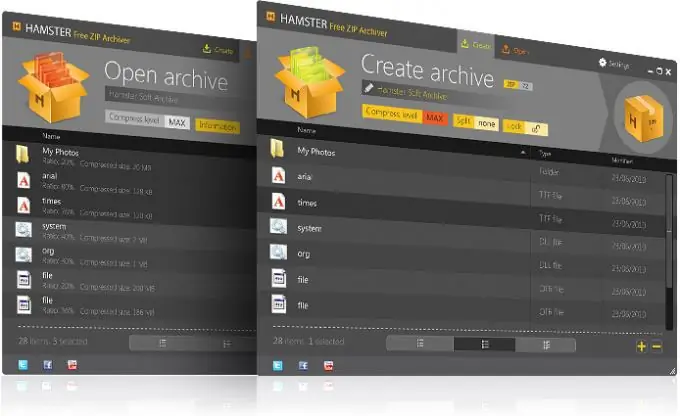
Program pengarkiban apa yang akan digunakan
Program yang paling popular untuk memampatkan fail adalah WinRAR, 7-Zip, WinZip. Mereka berbeza dari segi ciri, tahap dan kelajuan pemampatan fail, dan bilangan format yang disokong. Nisbah mampatan tertinggi disediakan oleh archiver 7-Zip, dan dari segi jumlah format yang disokong untuk pengarkiban, WinRAR lebih biasa. Program ini mempunyai antara muka intuitif dan banyak pilihan berguna.
Anda boleh mendapatkan program pengarkiban di domain awam di Internet, dan juga di kedai dalam talian (dalam versi yang berbeza). Selepas memuat turun fail program, anda perlu memasangnya di PC anda. Dalam beberapa kes, anda perlu mendaftarkan salinan program anda dengan mengklik butang yang sesuai.
Cara memampatkan fail
Nisbah pemampatan fail dapat ditetapkan dalam tetapan pengarkib. Ukuran pemampatan minimum adalah 1, 3-1, 4, ia tersedia untuk archiver Windows standard. Untuk memampatkan fail dengan faktor 4-5, anda perlu menggunakan salah satu daripada banyak pengarkib pihak ketiga. Jangan lupa bahawa dengan pemampatan fail yang kuat, masa pemprosesan fail akan meningkat, dan untuk pemulihannya yang seterusnya, anda perlu menambahkan fungsi mengekstrak diri ke tetapan, anda boleh menambahkan kata laluan, dll. Pilihan ini tidak tersedia untuk semua archivers standard, tetapi hanya untuk program pengedaran berbayar.
Sebilangan besar penjimatan dicapai semasa mengarkibkan fail teks, dan gambar dan gambar dalam format TIF, BMP,.
Untuk memasukkan dokumen ke dalam arkib, anda perlu memanggil menu konteks dengan mengklik kanan pada folder yang diperlukan dan pilih "Tambahkan ke arkib".
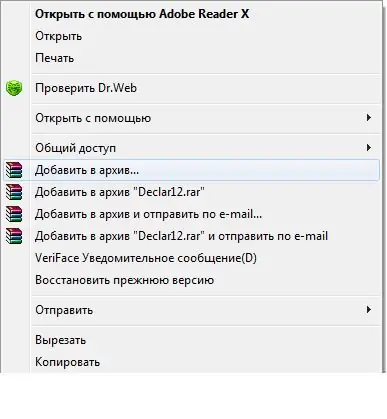
Selepas itu, mungkin untuk mengkonfigurasi parameter pengarkiban yang diperlukan: pilih format arkib yang diinginkan, kaedah kemas kini, pemampatan, kemampuan untuk dibahagikan kepada jilid, uji arkib selepas pemampatan, dll. Anda perlu memilih dalam bidang "Bagilah ke dalam jilid" dan tetapkan had atas untuk setiap bahagian arkib (jilid).

Sekiranya terdapat keperluan untuk memulihkan fail dari arkib, tindakannya harus serupa: klik kanan pada arkib yang diperlukan, menu konteks dipanggil dan parameter yang diperlukan dipilih: nama folder, tetapan pembongkaran arkib.






